ポータルから使うスケジューラーサービス
こんにちは、はるたまです。むしろ「こんばんは」な時間帯ですが気にするな。
きょうはWindows Azure Advent Calendar の15日目ということで書きます。
12月12日にわれらのボスScott Guthrie(通称・赤シャツ)のブログでいきなりアナウンスしてくれましたが、これまでAPI経由でしか触れなかったスケジューラーサービスがポータルページに統合されました。いぇい。
ということで、今日はポータルからのスケジューラーサービスの使い方です。
使い始める前に
スケジューラーサービスは現状でプレビュー機能です。正式な機能では無いため、使用を開始するためにはプレビュー機能のページから有効にする必要があります。特に制限があるわけではないので、機能を有効にしてしばらくすると「スケジューラーが有効になったよ」というメールが来るはずです。
どうやって使うのか
スケジューラーサービスは、指定した時間になったら、指定したURLに対してWebのリクエストを投げてくれるサービスです。
まずはポータルサイトからアクセスして、
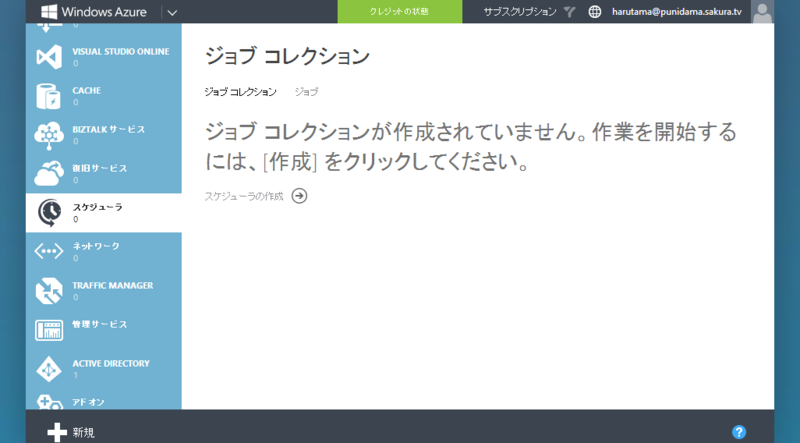
左下にある「作成」をクリックして
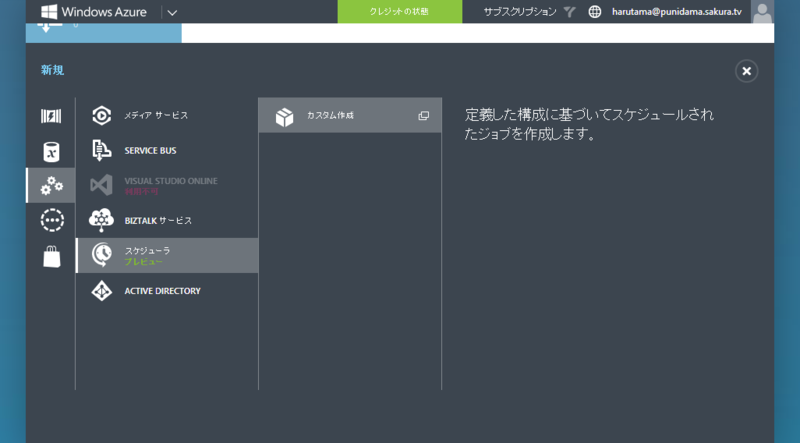
とりあえず作ってみましょう。
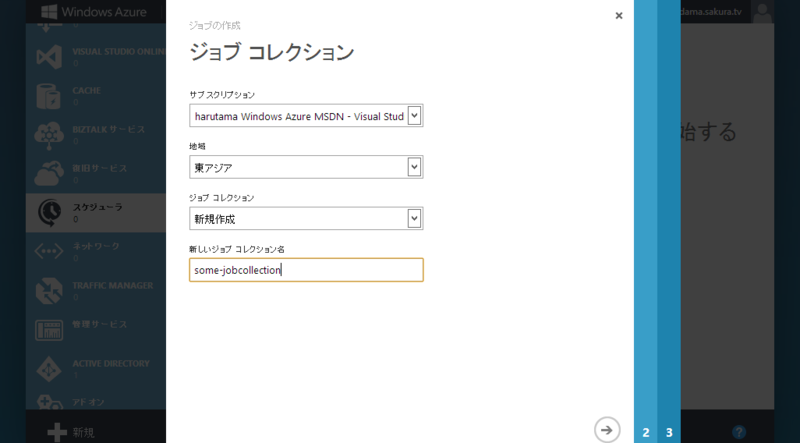
まずはジョブコレクションと呼ばれるものを作ります。言ってみればジョブの入れ物で、配置されるデータセンターの場所や、課金されるサブスクリプションを指定します。
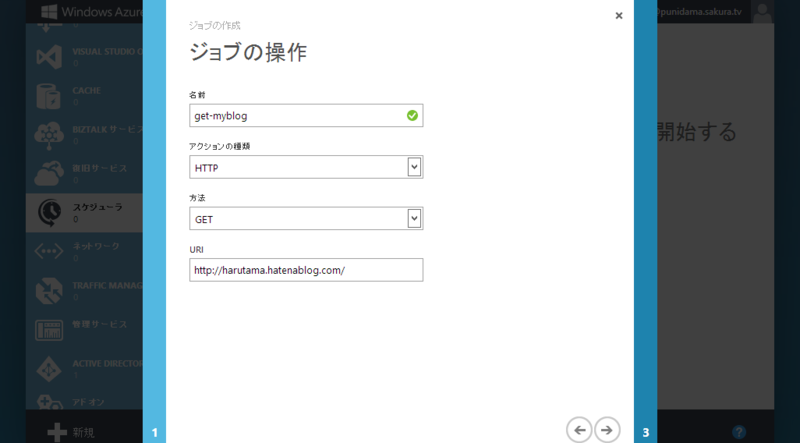
次に、どこのURLに対してどんなメソッドでリクエストを送信するのか指定します。
HTTPやHTTPSでリクエストを送信するだけでなく、Queueストレージにメッセージを突っ込むこともできます。Queueを監視しているクラウドサービスに対して、定時ごとに何かしてほしいという要求にも対応できるかと思います。
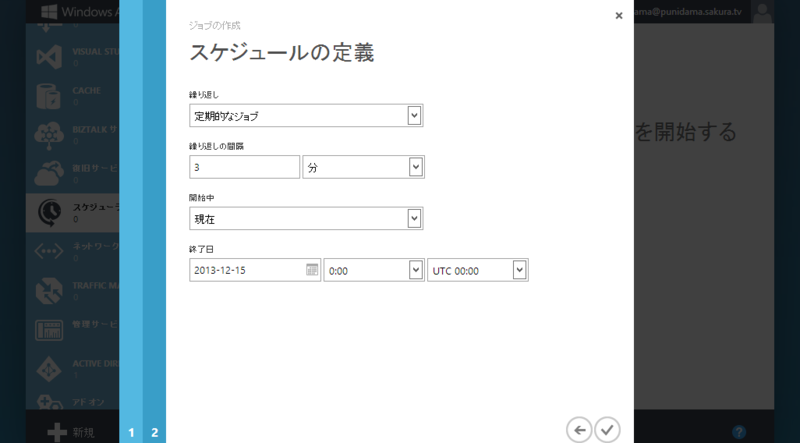
最後にリクエストをどんなタイミングで送信するかを指定します。
実は有料プランと無料プランで指定できる内容が違うんですが、そこは後で。
さて、こうしてしばらくほったらかしにするとAzureさんが順調にジョブを実行してくれます。実行したジョブが結局どうなったかは、これもポータルサイトから確認することができます。
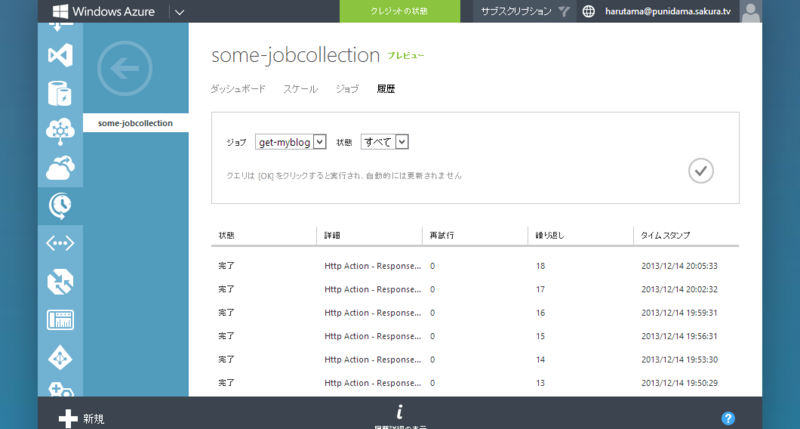
こんな感じで実行されていますね。中央下にある「履歴詳細の表示」からレスポンスのヘッダを含めてすべての結果が参照できます。
無料とと有料の違いって何?
スケジューラーの料金はここにまとまっています。無料プランと標準プランがありますが、最大の違いはジョブを実行する間隔を指定する際に、無料プランの場合は時間単位の指定になるのに対して、標準プランでは分単位での指定が可能です。
ポータルから無料プランで指定できる範囲はこんな感じですが

有料では分単位での指定ができますね。

何に使えば良いのか?
定時で指定したURLに対してリクエストを送ってくれるので、自分のBlogがあるURLに対してGETを送るように指定すると「今日もたくさんの人が俺のBlogを見てくれている!」という気分になることができますが、本来の使い方ではないと思われます。
たとえば、外からのリクエストでバックアップを実行するようなサービスのトリガーとして使ったりできますし、監視用のサービスに対して定期的にリクエストを送り続けることで、サービスの健全性を監視するなんてこともできるでしょう。
現状では200じゃないステータスコードでレスポンスが返ってきたときに、誰かに対してメールを送るなどの機能が入っていないので、監視の用途にはちょっと制限されるかもしれません。
Windows Azure の各機能に対してはこんなフィードバックを受け付けるサイトがあって、誰でも要望を入力できて、要望に対して誰でも投票ができるようになっています。
何か入れてほしい機能があったらここに書き込めば、実装してくれるかも!